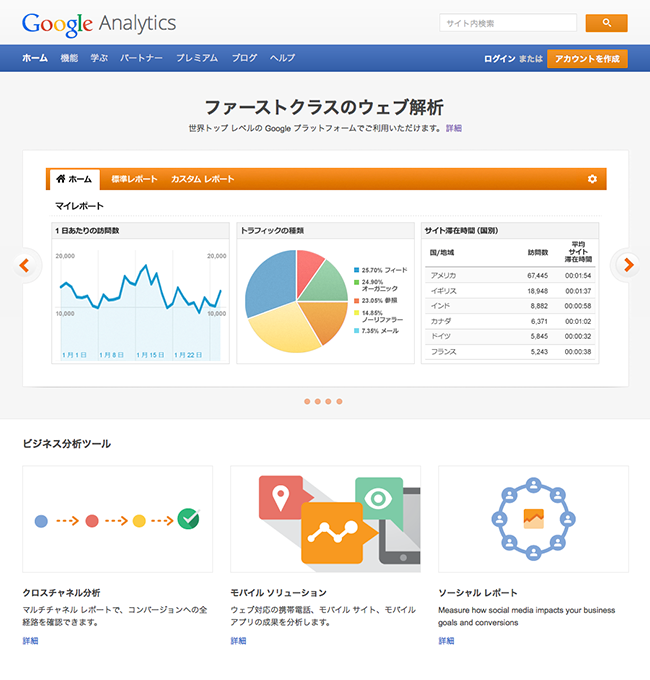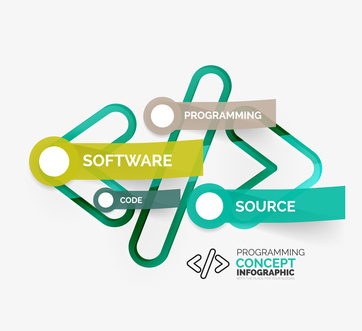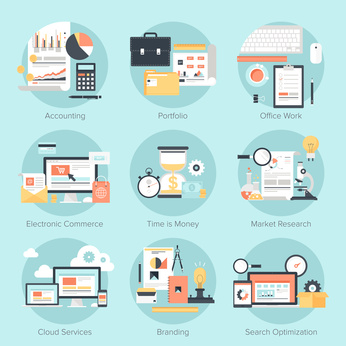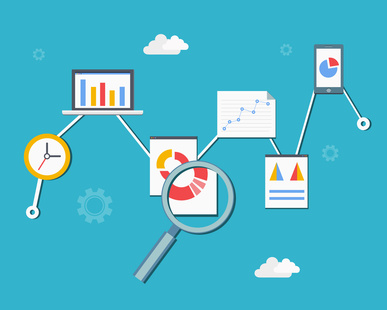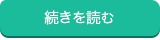前回の記事では、Google Analytics(グーグルアナリティクス)のトラッキングコード設定方法をご案内致しました。
今回は、ネットショップやホームページを運営する上で非常に大切なコンバージョンの設定方法を解説致します。
なお、アナリティクス初心者やネットショップの運営歴が浅い方で、コンバージョンの設定を行っていないことが稀にあります。
コンバージョンの解析は、アクセス解析で大変重要な指標の一つですので、必ず設定を行いましょう。
コンバージョンの設定とは?
そもそもコンバージョンとは何でしょうか。
アクセス解析やサイト運営が長い人にとっては、馴染みのある言葉かもしれませんが、聞き慣れない方もいらっしゃるかもしれませんので、改めて考えてみたいと思います。
コンバージョンとは、サイト上で訪問者に取って欲しい行動や成果の事を指しています。
訪問者が、企業やお店の利益に繋がる「見込み客」や「購入客」に転換(コンバージョン)するという意味があります。
そして、コンバージョンの設定とは、サイト運営者が定義した目標の事を指しています。
つまり、このコンバージョンの設定はサイトにより変わります。
例えば、商品購入や会員登録、資料請求、メールマガジンの登録などサイトの目的によって様々です。
しかし、ここで気をつけて頂きたいのが、ECサイトのコンバージョンの設定です。
よくありがちなのが、商品の購入のみに設定している場合です。
間違いではありませんが、商品購入に至るプロセスを見落として解析できていないケースが多いのです。
例えば、いきなり商品を購入する人よりも、資料請求をしてから購入する人の割合が多いのであれば、資料請求者を増やす施策を行うべきです。
資料請求もコンバージョンとして設定しなければ解析を行えませんので、改善も出来ないという事になってしまうのです。
このように最終的なゴールのみではなく、サイトへの流入から商品購入に至までの顧客との接点や成果を解析することで、改善することが可能になります。
もし、このプロセスを見落としていた場合は、是非この機会に見直してみください。
コンバージョンの設定の前にやるべき重要なこと
まずは、そのサイトの目標を決めましょう。
「誰に」「どのような行動を取ってもらいたいか?」そして「そのプロセスで他に計測する行動はないか?」を考えてみて下さい。
顧客の行動を書き出すと分かり易いです。
例えば、前述した「資料請求してから商品購入する場合」や「メルマガ登録後に、販売サイトにアクセスする場合」などです。
そうすると「そのために何をすれば良いか?」「改善すべき点は何か?」も見えてきます。
グーグルアナリティクスでのコンバージョンの設定方法
次にコンバージョンの設定方法を解説致します。
今回は例として「注文」をコンバージョンに設定します。
以下の手順で「目標」の設定画面を開きます。
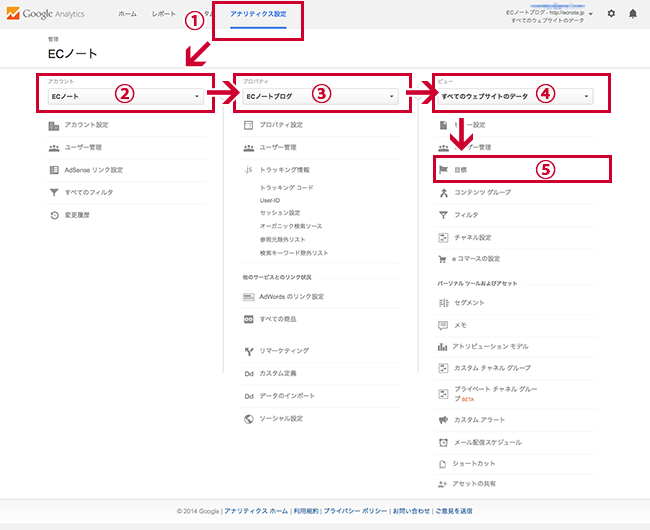
1,アナリティクス設定を開く
グーグルアナリティクスの画面の最上部にある「アナリティクス設定」をクリックして下さい。
2,アカウントを選択する
一つしかアカウントを管理していない場合は、なにもしなくて大丈夫です。
複数のアカウントを持っている場合は、該当のアカウントをお選びください。
3,プロバティを選択する
一つしかプロバティを管理していない場合は、なにもしなくて大丈夫です。
複数のプロバティを持っている場合は、該当のプロバティをお選びください。
4,ビューの中から「すべてのウェブサイトのデータ」をクリックする
5,「目標」をクリックする
新しい目標を追加します。
「目標」をクリックすると右側に以下の画面が表示されますので、「+新しい目標」をクリックしてください。
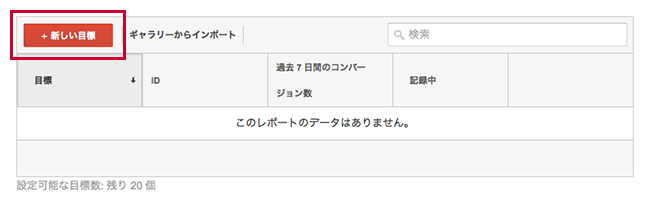
目標設定を行います。
次に以下の画面が表示されますので、「テンプレート」→「収益(注文)」→「次のステップ」の順でクリックしてください。
なお、「注文」以外のコンバージョンの場合は、該当するものを選択してください。
該当する項目がない場合は、下の「カスタム」をクリックして以降は同様に進めてください。
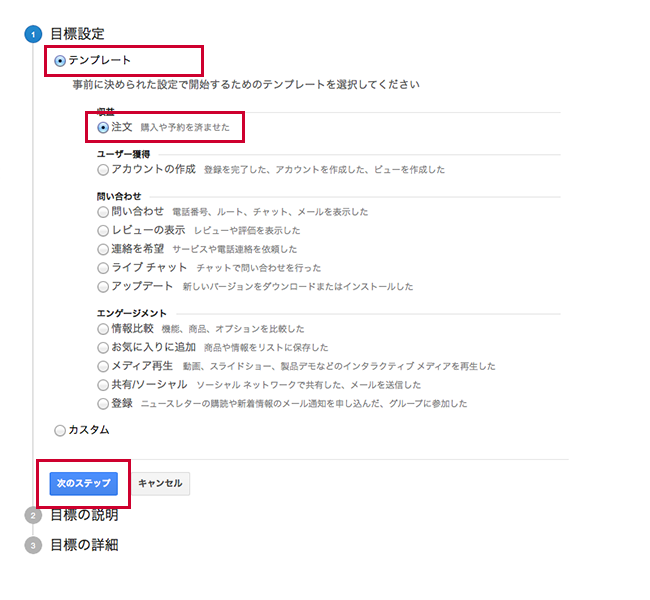
目標の説明を入力します。
次に以下の画面が表示されますので、名前の箇所にコンバージョンを管理するための任意の名前をご入力ください。
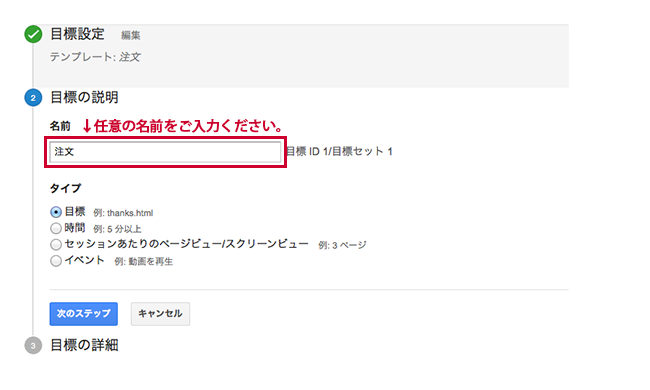
目標の詳細を入力します。
次に以下の画面が表示されますので、目標の箇所に注文完了ページのURLをご入力後、「目標を作成」をクリックしてください。
※今回は値と目標達成プロセスはオフのままで結構です。
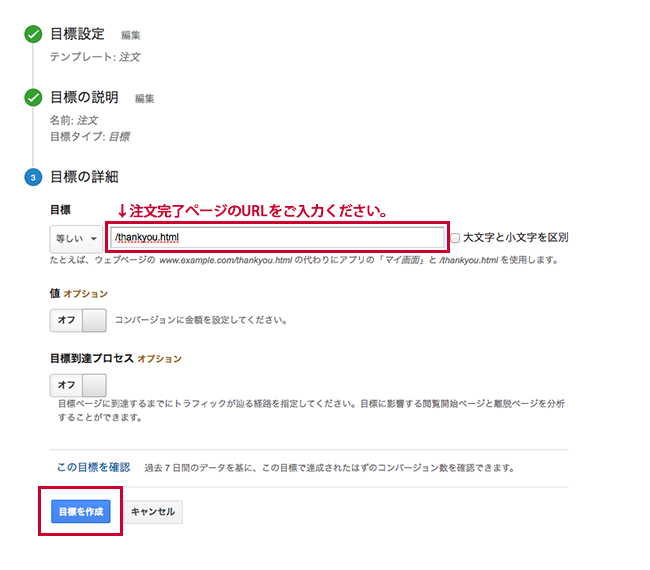
コンバージョンの確認方法
以下の手順で操作すると右側の画面にコンバージョンのグラフが表示されます。
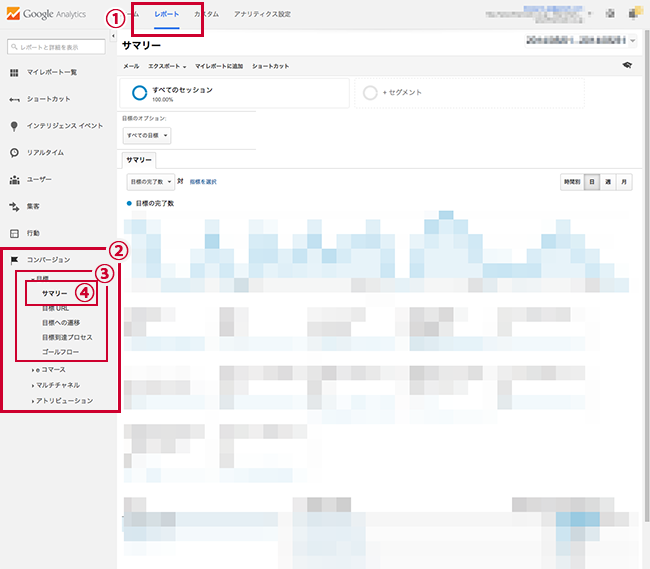
1,グーグルアナリティクスの画面の最上部にある「レポート」をクリックする
2,左側のメニューにあるコンバージョンをクリックする
3,目標をクリックする
4,サマリーをクリックする
サイト改善する時のコツ
PDCAサイクルでサイトを改善する時は、弱い部分を強化すると改善しやすいです。
例えば、資料請求率1%で商品購入率が5%だとすると、資料請求率を上げる施策を行った方が効果的です。
なぜなら、取り扱い商品などにより異なりますが、商品購入率5%はかなり良い数値です。
その良い数値をさらに上げるよりも、改善の余地のある資料請求の数値を1%から3%に上げる方が現実的だからです。
つまりどの部分の数値が良いか悪いかなどを把握する事が、効率よく効果的に改善をすることに繋がりますので、売上だけではなくサイト全体の数値を把握するように心掛けてみて下さい。
次回は、ECサイト用のeコマーストラッキングの設定方法を解説致します。

コンサルタント紹介:Hiroshi Yamanaka
ネットショップのユーザビリティや導線の設計を手掛けるデザイナー兼コンサルタント。
最近はUSPの構築など戦略全体から手掛ける事も増えているため、
クライアントの価値観や物事の本質を見極めることを心掛けている。
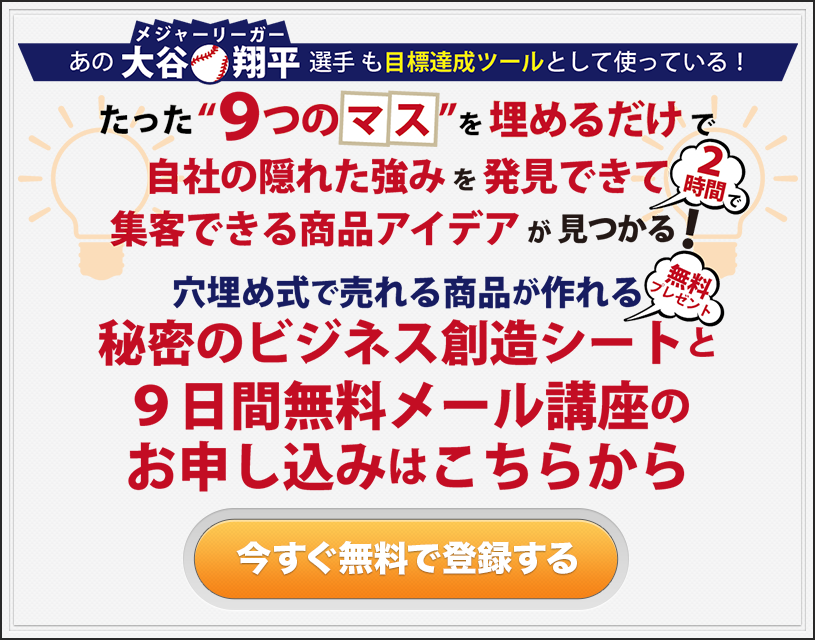
ネットショップの売上改善のご相談を3社限定無料で承っております
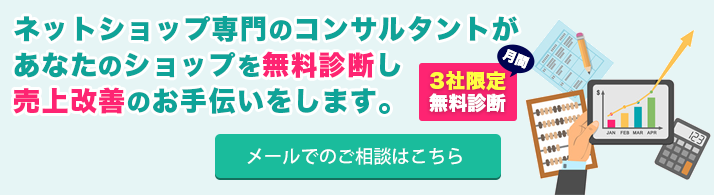
同じカテゴリー「グーグルアナリティクス」の記事一覧です
- ECサイト運営に有益なグーグルアナリティクスの10項目(前半)
- ネットショップでウェブマスターツールを活用する3つのポイント
- ネットショップ運営者がチェックすべきアクセス解析の5つのポイント(後編)
- ネットショップ運営者がチェックすべきアクセス解析の5つのポイント(前編)
- ユーザーの追加:グーグルアナリティクスをより使いこなすためのTips
- フィルタ機能の設定:グーグルアナリティクスをより使いこなすためのTips
- 誰でも簡単!初心者のためのグーグルアナリティクスのコンバージョン設定方法
- 誰でも簡単!初心者のためのグーグルアナリティクスのトラッキングコードの設定方法
- 誰でも簡単!初心者のためのグーグルアナリティクスのアカウント作成と設定方法
- 誰でも簡単!初心者のためのグーグルアカウントの登録方法